De um modo geral, existem alguns casos típicos em que você precisará excluir um ID Apple em um iPhone ou iPad.
Caso 1: Você deseja remover um Apple ID antigo do seu iPhone ou iPad, mas esqueceu a senha.
Caso 2: Você deseja se livrar do Apple ID de outra pessoa em seus dispositivos Apple legalmente.
Caso 3: Você deseja remover seu Apple ID temporariamente e usar outra conta Apple, mas não consegue sair de seu Apple ID atual.
Se você estiver enfrentando algum dos casos acima, basta aplicar estas soluções para excluir seu ID Apple sem uma senha. Antes de prosseguir, é aconselhável que você aprenda sobre o resultado da exclusão do ID Apple. Se você não estiver interessado nisso, apenas ignore e pule para a parte que deseja.
O motivo para excluir um ID Apple pode variar, mas o resultado pode ser o mesmo. Independentemente do motivo, aqui estão os resultados que você pode enfrentar para excluir uma conta Apple ID.
Esta é a maneira mais fácil de excluir o Apple ID sem uma senha em nossa lista de soluções. São necessárias apenas quatro etapas e você pode se livrar do seu ID Apple antigo ou do ID Apple de outra pessoa com facilidade. Suponha que você esteja se perguntando o que torna a exclusão do ID Apple tão fácil. Nesse caso, a resposta é EaseUS MobiUnlock, um desbloqueador de iPhone profissional e confiável que ajudou milhões de usuários a remover ID Apple, senha de tela, bloqueio de ativação, senha de tempo de tela e muito mais de seus dispositivos. Isso significa que você pode entrar em um iPhone bloqueado ou iPad bloqueado quando esquecer a senha ou ignorar o Bloqueio de Ativação de um iPhone ou iPad sem Apple ID.
Além disso, mais recursos do EaseUS MobiUnlock permitem que você:
Para excluir o Apple ID sem uma senha:
Nota: Antes de prosseguir com essas etapas, verifique se você pode desbloquear seu dispositivo para confiar neste computador.
Passo 1. Abra o EaseUS MobiUnlock no seu PC. Conecte seu iPad ao PC com um cabo USB. Clique em "Desbloquear ID Apple" para continuar.
Passo 2. O EaseUS MobiUnlock conectará seu dispositivo. Confie no PC se for solicitado no iPad. Depois que o dispositivo for reconhecido, clique em "Iniciar" para prosseguir.
Passo 3. Você verá um pop-up. Certifique-se de ter lido e compreendido as informações antes de prosseguir. Digite "777777" e clique em "Desbloquear". Em seguida, o EaseUS MobiUnlock fará o download do firmware para o seu iPad.
Passo 4. Depois que o firmware for baixado e verificado. Clique em "Desbloquear Agora" para remover o ID Apple do seu iPad.
Passo 5. O ID Apple será removido após a conclusão do processo de desbloqueio. Em seguida, siga as instruções exibidas para fazer login com seu novo ID Apple.
Você pode excluir seu ID Apple sem uma senha restaurando as configurações de fábrica do dispositivo com o iTunes, mas há alguns requisitos para usar o iTunes.
Depois de confirmar todos os avisos críticos, você pode seguir estas etapas para excluir seu ID Apple com o iTunes.
Etapa 1. Conecte seu iPhone ou iPad ao computador com um cabo USB e inicie a versão mais recente do iTunes.
Etapa 2. Confie neste computador no seu iPhone ou iPad.
Etapa 3. Selecione a guia "Resumo".
Etapa 4. Clique em "Restaurar" no painel do lado direito em um PC Windows ou "Restaurar iPhone" em um computador Mac.
Etapa 5. Em seguida, o iTunes restaurará seu iPhone e instalará o novo firmware em seu dispositivo.
Etapa 6. Depois que o processo for concluído, você poderá configurar seu dispositivo do zero. Quando vir a tela de bloqueio, clique em "Desbloquear com Senha" > "Usar Senha do Dispositivo". Digite a senha do seu iPhone para remover o Bloqueio de Ativação e entre no seu iPhone com um ID Apple diferente. Se você não conseguir remover o Bloqueio de Ativação por motivos desconhecidos, verifique estas dicas para contornar o Bloqueio de Ativação de um iPhone, iPad ou Apple Watch.
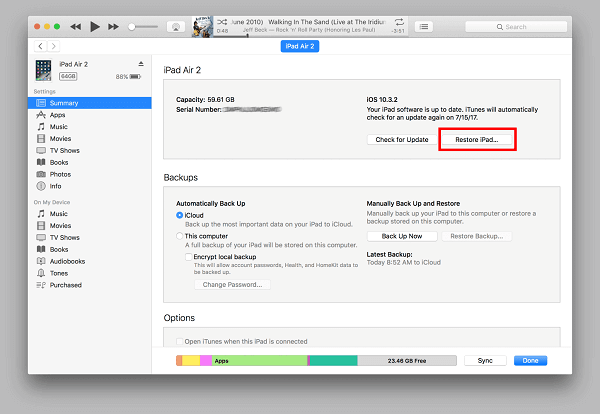
Se você se lembra da senha do ID Apple, siga estas etapas fáceis para remover o ID Apple permanentemente. Antes disso, é melhor você saber o resultado da ação de exclusão da conta.
Etapa 1. Abra o site de Dados e Privacidade da Apple e entre com seu ID Apple. Se necessário, insira a autenticação de dois fatores para continuar.
Etapa 2. Clique no link "Pedir para excluir sua conta" sob o título "Excluir sua conta".
Etapa 3. Selecione o motivo da exclusão na nova página e clique em "Continuar".
Etapa 4. Clique em "Continuar" para confirmar sua opção.
Etapa 5. Escolha a forma de receber atualizações de status sobre a exclusão da conta e clique em "Continuar".
Etapa 6. Anote o código de acesso da Apple e clique em "Continuar".
Etapa 7. Digite o código de acesso para confirmar e clique em "Continuar".
Etapa 8. Clique em "Excluir conta" após verificar a lista de efeitos da exclusão da conta.
Etapa 9. Na página de confirmação, clique em "Sair".
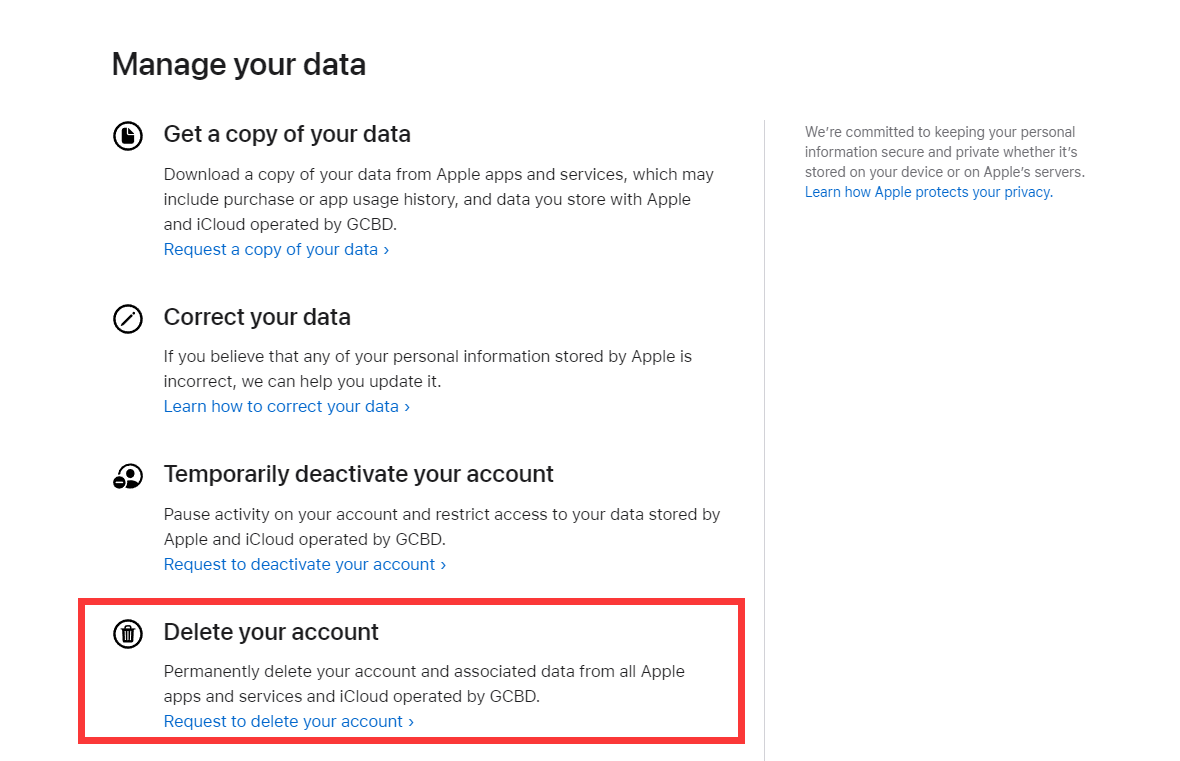
Se você deseja apenas sair do seu ID Apple e colocar outra conta Apple em seu dispositivo, pode desativar temporariamente sua conta seguindo estas etapas. Isso não excluirá seu ID Apple, portanto, você poderá reativar a conta quando quiser usá-la novamente. Mas observe que depois de desativar sua conta Apple, você não pode acessar todos os serviços associados à sua conta.
Etapa 1. Abra a página de privacidade da conta Apple com um navegador em seu computador.
Etapa 2. Entre na sua conta de ID Apple.
Etapa 3. Escolha "Desativar temporariamente sua conta".
Etapa 4. Em seguida, você pode seguir as instruções na tela para desativar sua conta.
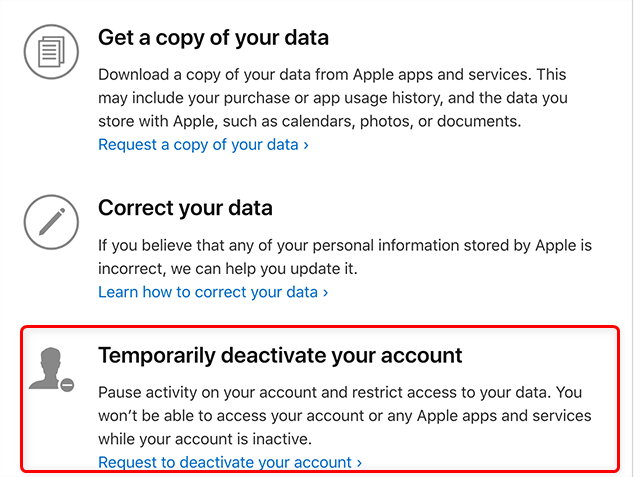
Discutimos todas as maneiras de excluir o Apple ID sem uma senha. Esperamos que essas dicas possam ajudá-lo a remover seu ID Apple sem nenhum problema. Dessas soluções, usar o EaseUS MobiUnlock é a maneira mais confiável e rápida de desbloquear o Apple ID sem uma senha. Embora, se você se lembrar da sua senha, poderá usar outros métodos. Se você tiver alguma dúvida sobre o nosso tema, não se esqueça de entrar em contato conosco para ajudá-lo!
Abaixo estão algumas das perguntas mais frequentes sobre o ID Apple. Se você deseja saber se a redefinição do seu iPhone remove seu ID Apple, como você remove o iCloud sem ID e senha Apple ou como redefinir seu ID Apple sem uma senha, consulte as perguntas frequentes abaixo.
A resposta é não. Apagar todo o conteúdo e configurações do seu iPhone ou iPad apenas apagará o conteúdo do seu dispositivo, mas não removerá o ID Apple. A entrada para iMessage, FaceTime e iCloud ainda será salva no servidor Apple associado ao iPhone. Se você deseja remover seu ID Apple, siga os métodos discutidos acima.
Se você não conhece o ID e a senha da Apple, mas deseja remover sua conta do iCloud do dispositivo, sua melhor aposta é usar um desbloqueador de terceiros como o EaseUS MobiUnlock. Ele pode ajudá-lo a remover sua conta do iCloud com facilidade. Além disso, você também pode levar seu dispositivo junto com o recibo ou outro comprovante que comprove que é o seu dispositivo à Apple Store próxima para solicitar suporte.
Se você deseja redefinir seu ID Apple, mas esqueceu a senha, tente redefinir sua senha de ID Apple visitando iforgot.apple.com/password/verify/appleid e seguindo as instruções na tela para redefinir sua senha de ID Apple . Depois que a senha do seu ID Apple for redefinida, você poderá usá-la para redefinir seu ID Apple com facilidade.
Artigos relacionados - Também no Software EaseUS
Resolvido: iPod está desativado, conecte-se ao iTunes
![]() Leonardo 2025-01-02
Leonardo 2025-01-02
Como fazer o Jailbreak do iOS 12 [passo a passo]
![]() Leonardo 2025-01-02
Leonardo 2025-01-02
Não é Possível Sair do Apple ID, Pois a Opção Sair Não Está Disponível Devido a Restrições
![]() Rita 2025-01-02
Rita 2025-01-02
Como encontrar senhas salvas no iPad
![]() Leonardo 2025-01-02
Leonardo 2025-01-02




